张家口的平面设计怎么做啊
张家口的平面设计怎么做啊, 效果图 今天教大家的是用PS制作的炫酷背景海报,希望你们喜欢,不喜欢也得喜欢,哈哈哈~ 教程 1、首先打开我们的PS 2、新建一个60*90cm,72分辨率,RGB模...
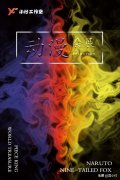
张家口的平面设计怎么做啊,
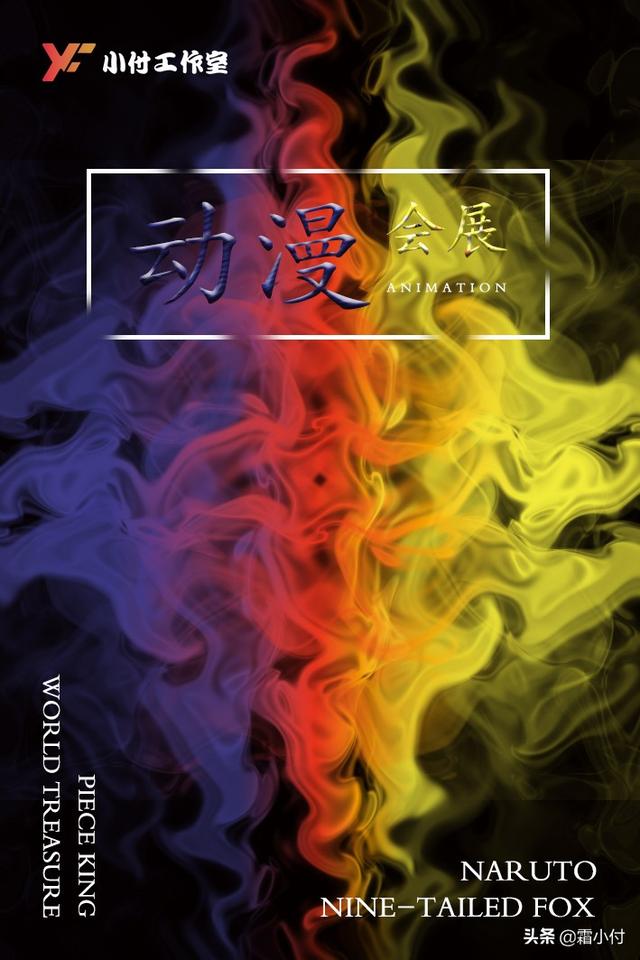


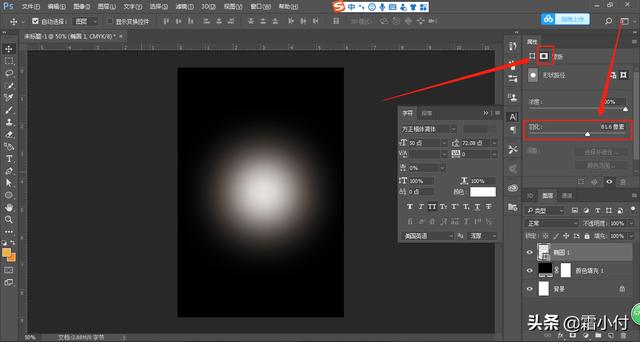
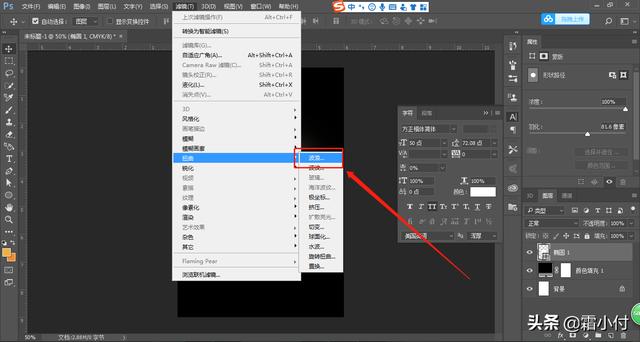
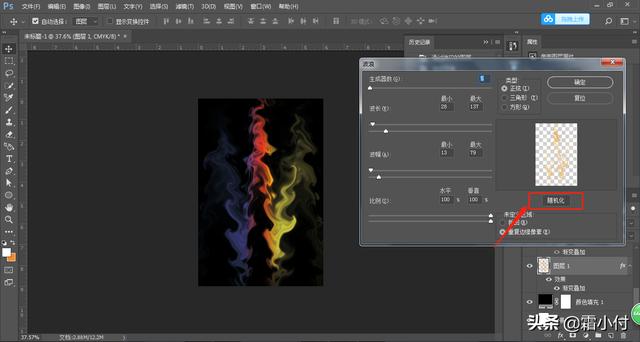
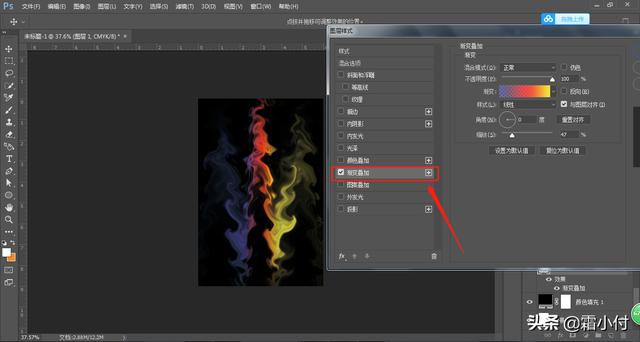
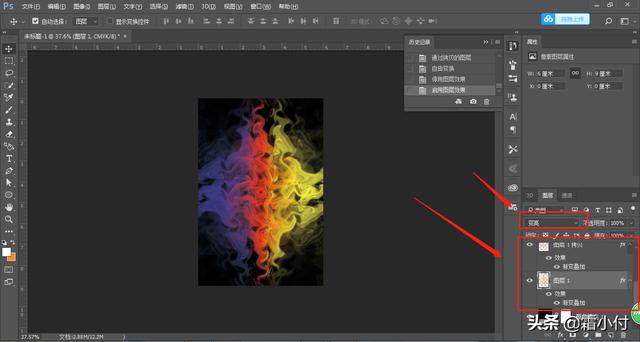
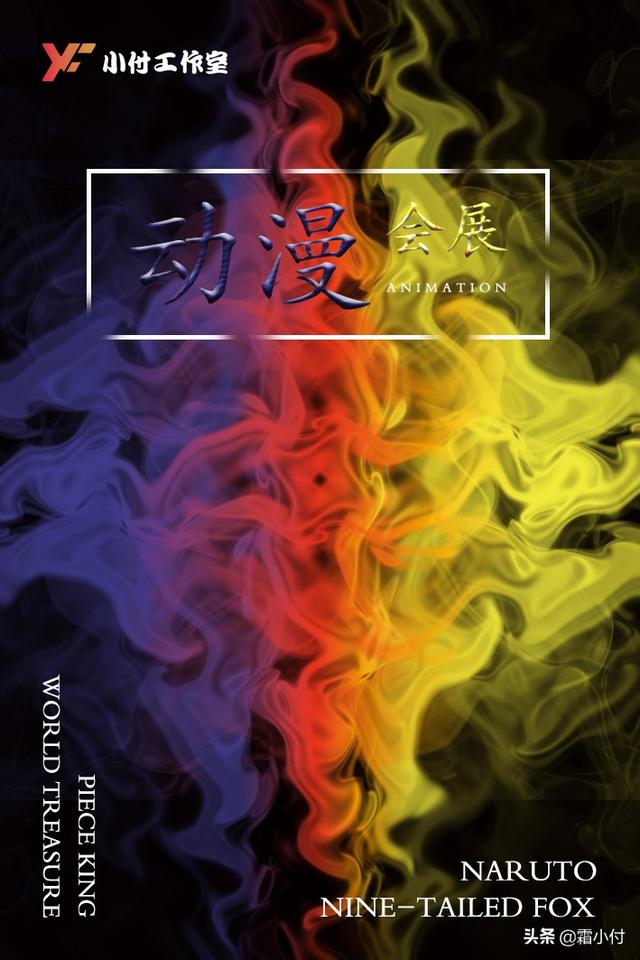 张家口的平面设计怎么做啊
张家口的平面设计怎么做啊
效果图
今天教大家的是用PS制作的炫酷背景海报,希望你们喜欢,不喜欢也得喜欢,哈哈哈~
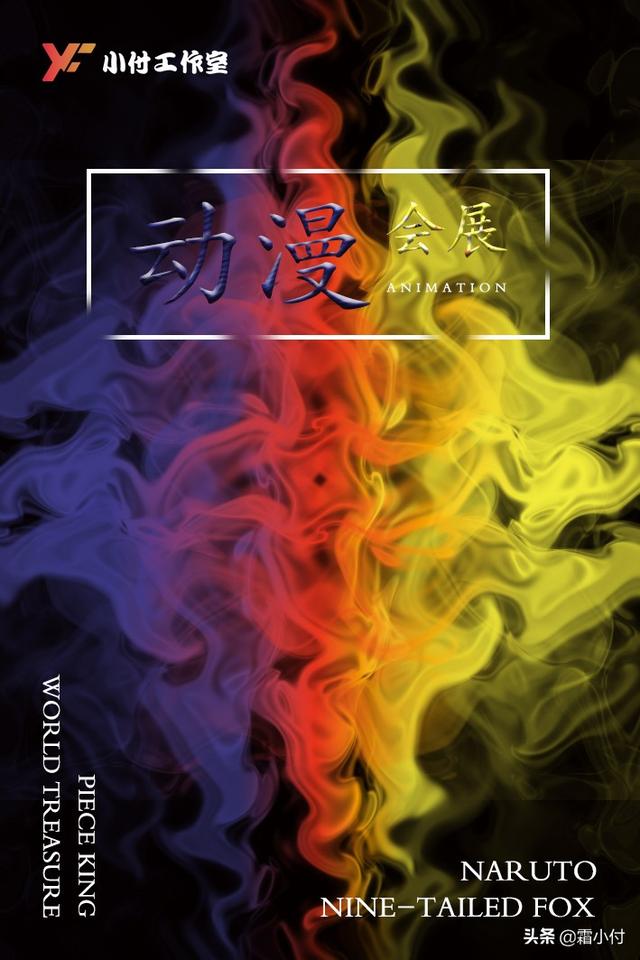
教程
1、首先打开我们的PS

2、新建一个60*90cm,72分辨率,RGB模式的画布,然后将背景色改为黑色,点击椭圆工具,按住shift,在画布上画一个正圆(图一),并点击属性栏中的蒙版,我们将圆的羽化值拉大一点(图二,红色矩形为重要内容)

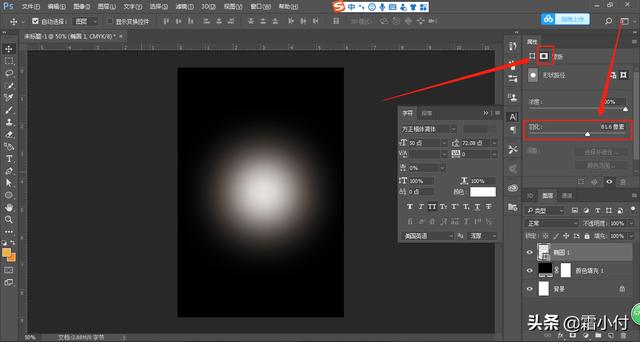
3、点击滤镜-扭曲-波浪(图一),将属性值随便调成一个自己喜欢的数值,然后点击随机化,找一个好看的形状,确定就可以(图二,红色矩形为重要内容)
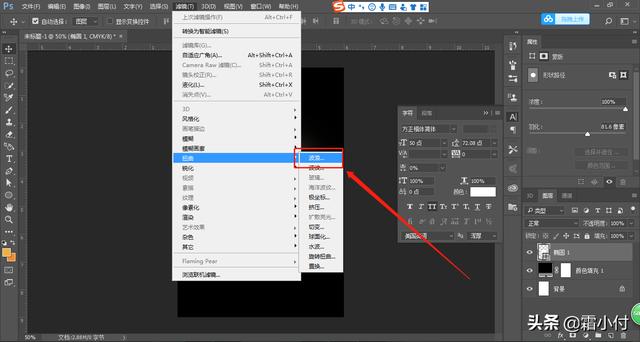
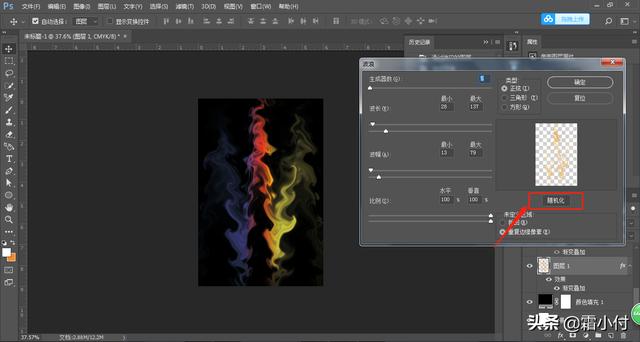
4、复制上一步骤(快捷键:ctrl+alt+f),得到我们新的形状,然后双击图层打开图层样式,我们给图层加个渐变叠加(红色矩形为重要内容)
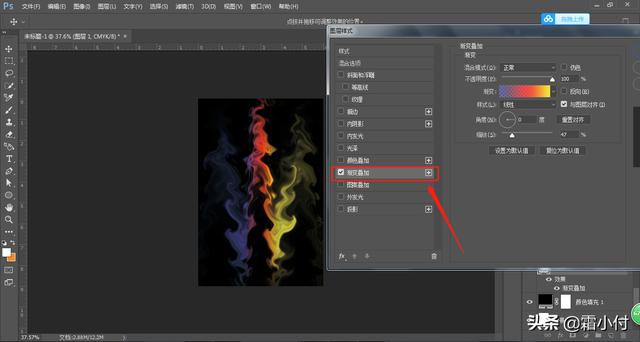
5、将图层模式改为变亮,然后复制图层(快捷键:ctrl+j),每复制一层变换90角(快捷键:ctrl+t),总共复制3层就行,到这一步就结束了,我们的教程(红色矩形为重要内容)
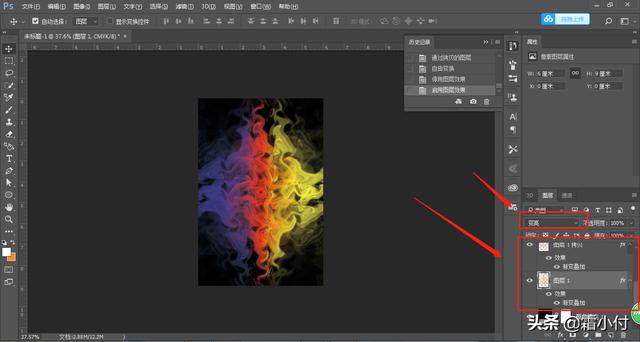
6、这一步我们该死的强迫症总会按时出现,否则我早写完这篇文章了
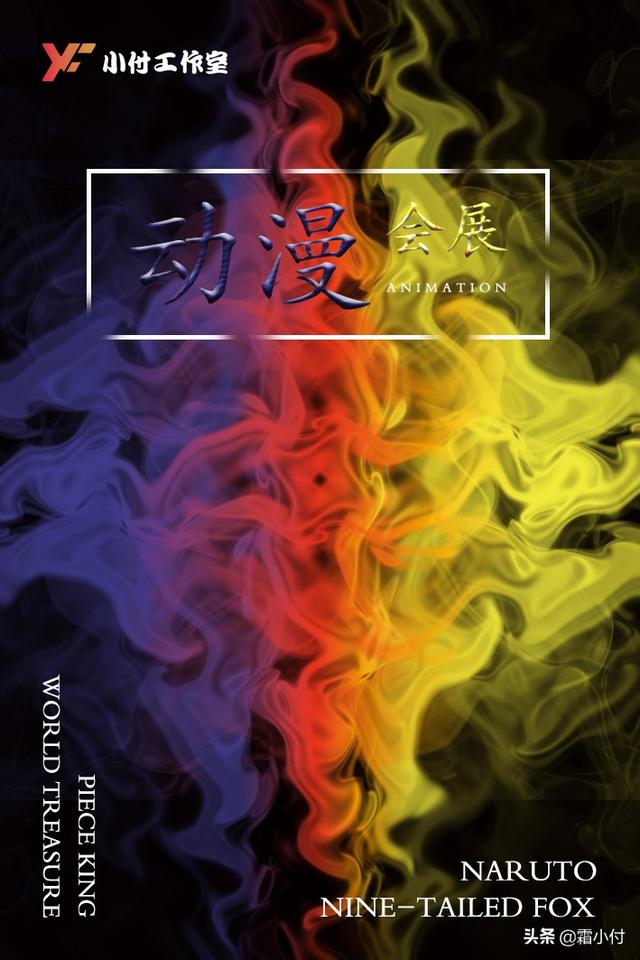
立即咨询
